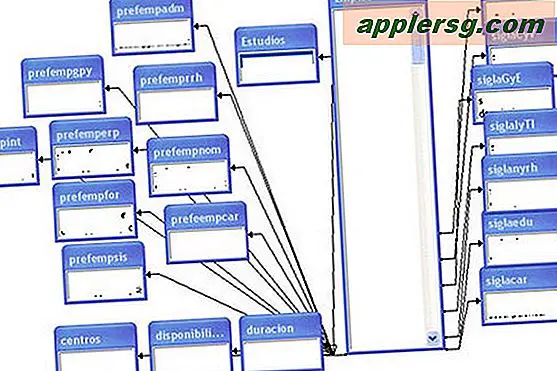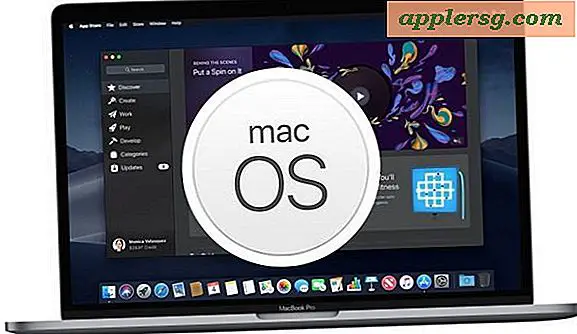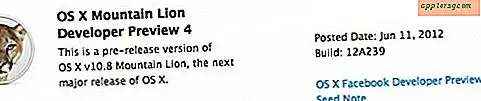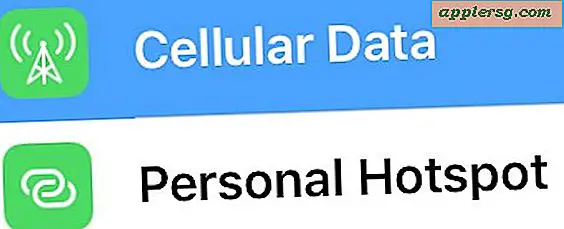Word का उपयोग करके निर्णय वृक्ष कैसे बनाएं
Microsoft Word कई ड्राइंग टूल प्रदान करता है जो कंपनियों और व्यक्तियों दोनों के लिए सहायक होते हैं। आप इन उपकरणों का उपयोग करके विभिन्न प्रकार के आरेख बना सकते हैं, भले ही आप Microsoft Word के किस संस्करण का उपयोग कर रहे हों। Microsoft Word महत्वपूर्ण विकल्पों और निर्णयों में मदद करने के लिए निर्णय ट्री बनाने के लिए एक अच्छा विकल्प है। एक बार संभावित परिणामों को दर्शाने वाला आरेख बनाने के बाद व्यावसायिक निर्णय लेना अक्सर आसान हो जाता है। Microsoft Word कुछ ही मिनटों में आपको निर्णय ट्री बनाने के लिए आवश्यक उपकरण प्रदान करता है।
अपने निर्णय के पेड़ को पहले कागज पर तैयार करें। जब आप माइक्रोसॉफ्ट वर्ड में ट्री ड्रा कर रहे हों तो एक रफ स्केच या लिस्ट आपकी मदद करेगी। आपके पास एक सामान्य विचार होगा कि कितने बॉक्स बनाने हैं और पूरे आरेख को बनाने के लिए आपको कितने कमरे की आवश्यकता है।
माइक्रोसॉफ्ट वर्ड पर ड्राइंग टूल्स का पता लगाएँ। यदि आप Word 2007 का उपयोग कर रहे हैं, तो उपकरण "चित्र" अनुभाग में "सम्मिलित करें" टैब के अंतर्गत स्थित हैं। Word के पुराने संस्करणों में, टूल ड्रॉइंग टूलबार पर स्थित होते हैं, जिन्हें आप टूल मेनू के अंतर्गत खोल सकते हैं यदि यह आपके दस्तावेज़ में पहले से दिखाई नहीं दे रहा है।
आपके द्वारा खींची जा सकने वाली आकृतियों की सूची लाने के लिए "आकृतियाँ" बटन पर क्लिक करें। आप अपने निर्णय वृक्ष के लिए जो भी आकार चाहते हैं उसे चुन सकते हैं, लेकिन मंडल या वर्ग आमतौर पर सबसे अच्छा काम करते हैं।
आकृति के चिह्न पर क्लिक करें और उस स्क्रीन पर क्लिक करें जहाँ आप आकृति प्रारंभ करना चाहते हैं। अपना पहला आकार बनाने के लिए कर्सर को बाहर की ओर खींचें। आप चाहते हैं कि यह पहला आकार आपकी अंतिम समस्या या निर्णय को टाइप करने के लिए पर्याप्त हो।
अगले लाइन टूल पर क्लिक करें और आरेख के प्रवाह को चार्ट करने के लिए या तो एक सादा रेखा या अंत में एक तीर के साथ चुनें। पहले वर्ग के नीचे से दो पंक्तियों को लगभग 1/4 इंच से 1/2 इंच तक खींचें। दो नए आकार बनाएं और "टेक्स्ट बॉक्स" बटन पर क्लिक करें। प्रत्येक आकार पर एक टेक्स्ट बॉक्स खींचें और प्रत्येक में एक संभावित समाधान या निर्णय टाइप करें। यदि आपके पास चुनने के लिए दो से अधिक विकल्प हैं, तो अतिरिक्त रेखाएँ और आकृतियाँ बनाएँ।
इस प्रक्रिया को पृष्ठ के नीचे दोहराएं, प्रत्येक संभावित कार्रवाई के लिए अधिक बॉक्स बनाएं जो आप ले सकते हैं या निर्णय ले सकते हैं। जाते ही बक्सों में टेक्स्ट जोड़ें ताकि आप भ्रमित न हों। एक बार जब आप समाप्त कर लें, तो उन निर्णयों की जाँच करें जिन्हें आप भूल गए हैं और उन्हें निर्णय वृक्ष में जोड़ें।